Dell Inspiron 11 (3137, Mid 2013) User Manual
Browse online or download User Manual for Laptops Dell Inspiron 11 (3137, Mid 2013). Dell Inspiron 11 (3137, Mid 2013) Benutzerhandbuch
- Page / 51
- Table of contents
- BOOKMARKS




- Dell Inspiron 11 1
- Benutzerhandbuch 1
- ____________________ 2
- Inhalt 3
- 4
- Inhalt 5
- 6 6
- Vorbereitung 7
- Empfohlene Werkzeuge 7
- Sicherheitshinweise 8
- Entfernen der Bodenabdeckung 10
- Anbringen der Bodenabdeckung 11
- Entfernen des Akkus 12
- Austauschen des Akkus 13
- Entfernen von Speichermodulen 14
- 3 Speichermodul 15
- Abschließende Arbeitsschritte 16
- Vorgehensweise 16
- Vorbereitende Arbeitsschritte 17
- Austauschen der Festplatte 20
- Entfernen der Wireless-Karte 21
- Einsetzen der Wireless-Karte 22
- Entfernen der Lautsprecher 23
- Anbringen der Lautsprecher 24
- Entfernen der E/A-Platine 27
- Austauschen der E/A-Platine 28
- Entfernen des Lüfters 29
- Austauschen des Lüfters 30
- Entfernen des Kühlkörpers 31
- Einsetzen des Kühlkörpers 32
- Entfernen der Systemplatine 35
- 1 Bildschirmkabel 2 Zuglasche 37
- 7 E/A-Platinenkabel 37
- Austauschen der Systemplatine 39
- 3 Gehäusebasis 43
- 1 Gehäusebasis 43
- 3 Displaybaugruppe 48
- Aktualisieren des BIOS 51
Summary of Contents
Dell Inspiron 11BenutzerhandbuchComputermodell: Inspiron 3137 Muster-Modellnummer: P19T Muster-Typnummer: P19T001
10 | Entfernen der BodenabdeckungEntfernen der Bodenabdeckung WARNUNG: Bevor Sie Arbeiten im Inneren des Computers ausführen, lesen Sie zunächst di
Anbringen der Bodenabdeckung | 11Anbringen der Bodenabdeckung WARNUNG: Bevor Sie Arbeiten im Inneren des Computers ausführen, lesen Sie zunächst di
12 | Entfernen des AkkusEntfernen des Akkus WARNUNG: Bevor Sie Arbeiten im Inneren des Computers ausführen, lesen Sie zunächst die im Lieferumfang
Austauschen des Akkus | 13Austauschen des Akkus WARNUNG: Bevor Sie Arbeiten im Inneren des Computers ausführen, lesen Sie zunächst die im Liefe
14 | Entfernen von SpeichermodulenEntfernen von Speichermodulen WARNUNG: Bevor Sie Arbeiten im Inneren des Computers ausführen, lesen Sie zunächst
Entfernen von Speichermodulen | 151 Speichermodulanschluss 2 Sicherungslaschen (2)3 Speichermodul132
16 | Austauschen der SpeichermoduleAustauschen der Speichermodule WARNUNG: Bevor Sie Arbeiten im Inneren des Computers ausführen, lesen Sie zunächs
Entfernen des Festplattenlaufwerks | 17Entfernen des Festplattenlaufwerks WARNUNG: Bevor Sie Arbeiten im Inneren des Computers ausführen, lesen Sie
18 | Entfernen des FestplattenlaufwerksVorgehensweise1 Entfernen Sie die Schrauben, mit denen die Festplattenbaugruppe an der Handballenstützen-Baug
Entfernen des Festplattenlaufwerks | 194 Trennen Sie den Interposer von der Festplatte.5 Entfernen Sie die Schrauben, mit denen die Festplattenl
Anmerkungen, Vorsichtshinweise und Warnungen ANMERKUNG: Eine ANMERKUNG macht auf wichtige Informationen aufmerksam, mit denen Sie den Computer besser
20 | Austauschen der FestplatteAustauschen der Festplatte WARNUNG: Bevor Sie Arbeiten im Inneren des Computers ausführen, lesen Sie zunächst die im
Entfernen der Wireless-Karte | 21Entfernen der Wireless-Karte WARNUNG: Bevor Sie Arbeiten im Inneren des Computers ausführen, lesen Sie zunächs
22 | Einsetzen der Wireless-KarteEinsetzen der Wireless-Karte WARNUNG: Bevor Sie Arbeiten im Inneren des Computers ausführen, lesen Sie zunächst di
Entfernen der Lautsprecher | 23Entfernen der Lautsprecher WARNUNG: Bevor Sie Arbeiten im Inneren des Computers ausführen, lesen Sie zunächst die im
24 | Anbringen der LautsprecherAnbringen der Lautsprecher WARNUNG: Bevor Sie Arbeiten im Inneren des Computers ausführen, lesen Sie zunächst die im
Entfernen der Knopfzellenbatterie | 25Entfernen der Knopfzellenbatterie WARNUNG: Bevor Sie Arbeiten im Inneren des Computers ausführen, lesen Sie z
26 | Austauschen der KnopfzellenbatterieAustauschen der Knopfzellenbatterie WARNUNG: Bevor Sie Arbeiten im Inneren des Computers ausführen, lesen S
Entfernen der E/A-Platine | 27Entfernen der E/A-Platine WARNUNG: Bevor Sie Arbeiten im Inneren des Computers ausführen, lesen Sie zunächst die im L
28 | Austauschen der E/A-PlatineAustauschen der E/A-Platine WARNUNG: Bevor Sie Arbeiten im Inneren des Computers ausführen, lesen Sie zunächst die
Entfernen des Lüfters | 29Entfernen des Lüfters WARNUNG: Bevor Sie Arbeiten im Inneren des Computers ausführen, lesen Sie zunächst die im Liefe
Inhalt | 3InhaltVor der Arbeit an Komponenten im Innern des Computers. . . . . . . . . . . . . . . . . . . . . . . 7Vorbereitung . . . . . . . .
30 | Austauschen des LüftersAustauschen des Lüfters WARNUNG: Bevor Sie Arbeiten im Inneren des Computers ausführen, lesen Sie zunächst die im Liefe
Entfernen des Kühlkörpers | 31Entfernen des Kühlkörpers WARNUNG: Bevor Sie Arbeiten im Inneren des Computers ausführen, lesen Sie zunächst die
32 | Einsetzen des KühlkörpersEinsetzen des Kühlkörpers WARNUNG: Bevor Sie Arbeiten im Inneren des Computers ausführen, lesen Sie zunächst die im L
Entfernen des Netzadapteranschlusses | 33Entfernen des Netzadapteranschlusses WARNUNG: Bevor Sie Arbeiten im Inneren des Computers ausführen, lesen
34 | Einbauen des NetzadapteranschlussesEinbauen des Netzadapteranschlusses WARNUNG: Bevor Sie Arbeiten im Inneren des Computers ausführen, lesen S
Entfernen der Systemplatine | 35Entfernen der Systemplatine WARNUNG: Bevor Sie Arbeiten im Inneren des Computers ausführen, lesen Sie zunächst die
36 | Entfernen der SystemplatineVorgehensweise ANMERKUNG: Durch das Wiedereinbauen der Systemplatine werden alle Änderungen im BIOS, die Sie über d
Entfernen der Systemplatine | 373 Trennen Sie mithilfe der Zuglasche das Bildschirmkabel von der Systemplatine.4 Heben Sie die Riegel an und trennen
38 | Entfernen der Systemplatine6 Entfernen Sie die Schrauben, mit denen die Systemplatine an der Gehäusebasis befestigt ist.7 Heben Sie die Systemp
Austauschen der Systemplatine | 39Austauschen der Systemplatine WARNUNG: Bevor Sie Arbeiten im Inneren des Computers ausführen, lesen Sie zunächst
4 | InhaltAustauschen der Festplatte . . . . . . . . . . . . . . . . . . 20Vorgehensweise . . . . . . . . . . . . . . . . . . . . . . . . . . 20
40 | Austauschen der SystemplatineEingabe der Service-Tag-Nummer im BIOS1 Den Computer einschalten.2 Wenn das Dell Logo angezeigt wird, drücken Sie
Entfernen der Displaybaugruppe | 41Entfernen der Displaybaugruppe WARNUNG: Bevor Sie Arbeiten im Inneren des Computers ausführen, lesen Sie zunächs
42 | Entfernen der DisplaybaugruppeVorgehensweise1 Trennen Sie mithilfe der Zuglasche das Bildschirmkabel von der Systemplatine.2 Trennen Sie das An
Entfernen der Displaybaugruppe | 434 Öffnen Sie die Handballenstützen-Baugruppe so weit wie möglich, um das Bildschirmscharnier aus der Handballenst
44 | Austauschen der DisplaybaugruppeAustauschen der Displaybaugruppe WARNUNG: Bevor Sie Arbeiten im Inneren des Computers ausführen, lesen Sie zun
Entfernen der Handballenstütze | 45Entfernen der Handballenstütze WARNUNG: Bevor Sie Arbeiten im Inneren des Computers ausführen, lesen Sie zun
46 | Entfernen der HandballenstützeVorgehensweise1 Heben Sie die Riegel an und trennen Sie das Touchpad-Kabel, das Tastaturkabel und das Statusanzei
Entfernen der Handballenstütze | 473 Entfernen Sie die Schrauben, mit denen die Systemplatine an der Gehäusebasis befestigt ist.4 Entfernen Sie die
48 | Entfernen der Handballenstütze5 Öffnen Sie die Handballenstützen-Baugruppe so weit wie möglich, um das Bildschirmscharnier aus der Handballenst
Entfernen der Handballenstütze | 496 Heben Sie die Handballenstützen-Baugruppe von der Bildschirmbaugruppe ab.1 Gehäusebasis 2 Displaybaugruppe1 Geh
Inhalt | 5Austauschen des Lüfters . . . . . . . . . . . . . . . . . . . . 30Vorgehensweise . . . . . . . . . . . . . . . . . . . . . . . . . . 3
50 | Wiedereinbau der HandballenstützeWiedereinbau der Handballenstütze WARNUNG: Bevor Sie Arbeiten im Inneren des Computers ausführen, lesen Sie z
Aktualisieren des BIOS | 51Aktualisieren des BIOSSie müssen evtl. das BIOS aktualisieren, wenn eine Aktualisierung verfügbar ist oder die System
6 | InhaltWiedereinbau der Handballenstütze . . . . . . . . . . 50Vorgehensweise . . . . . . . . . . . . . . . . . . . . . . . . . . 50Abschließ
Vor der Arbeit an Komponenten im Innern des Computers | 7Vor der Arbeit an Komponenten im Innern des ComputersVorbereitung VORSICHTSHINWEIS: Um
8 | Vor der Arbeit an Komponenten im Innern des ComputersSicherheitshinweiseBeachten Sie folgende Sicherheitsrichtlinien, damit Ihr Computer vor
Nach Abschluss der Arbeiten im Inneren des Computers | 9Nach Abschluss der Arbeiten im Inneren des Computers VORSICHTSHINWEIS: Inneren des Comp



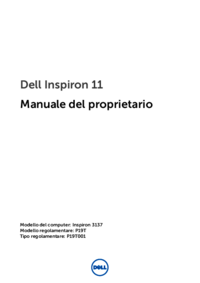




 (22 pages)
(22 pages)







Comments to this Manuals